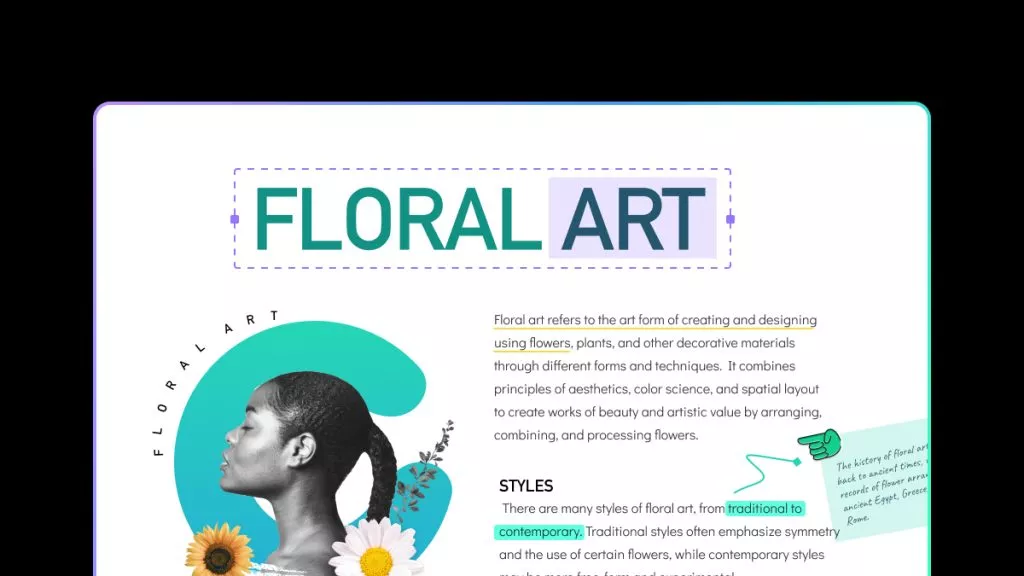조직의 월간 보고서나 청구서를 작성하고 수정할 때는 PDF 형식이 가장 안전한 선택입니다. PDF 파일은 내보내기나 공유 중에도 문서의 원래 서식을 유지하므로, 전문적이고 산업적인 용도로 널리 사용됩니다.
이 글에서는 PDF 텍스트 편집 방법을 중심으로, 조직의 일간 또는 월간 보고서를 효과적으로 수정하는 방법을 안내합니다. 문서를 깔끔하고 정확하게 관리하고 싶다면, 지금부터 소개할 편집 방법을 주의 깊게 확인해보세요.
파트 1: PDF 파일에서 텍스트를 편집할 수 있나요?
처음에 PDF는 문서의 서식을 고정해 안전하게 공유하고 인쇄하기 위해 만들어졌습니다. 그래서 글꼴, 크기, 스타일 변경 없이 내용을 그대로 유지하는 것이 특징입니다. 하지만 업무 환경이 변하면서 PDF 텍스트를 직접 수정해야 할 필요가 생겼고, 이를 위해선 전문 PDF 편집 도구가 필요합니다.
최근 다양한 편집 도구가 있지만, UPDF는 쉽고 강력한 텍스트 편집 기능을 제공하여 많은 사용자에게 사랑받고 있습니다. 지금 UPDF를 다운로드해 편리하게 PDF 텍스트를 편집하고, 업무 효율을 높여보세요.
Windows • macOS • iOS • Android 100% 안전
파트 2: PDF 텍스트를 수정할 수 없는 이유는 무엇입니까?
PDF 파일의 텍스트를 편집하려고 해도 수정이 안 되는 경우가 있습니다. 아래는 PDF 텍스트 편집이 불가능한 주요 원인과 그 해결 방법입니다.
2.1 편집 가능한 소프트웨어가 설치되지 않은 경우
PDF 편집을 위해선 호환 가능한 프로그램이 필요합니다. 이럴 때는 UPDF와 같은 신뢰할 수 있는 편집 도구를 설치하세요. UPDF는 직관적인 인터페이스와 함께 다양한 텍스트 편집 기능을 제공하므로 누구나 쉽게 사용할 수 있습니다.
2.2 PDF에 암호가 설정된 경우
PDF 문서가 암호로 보호되어 있다면 편집이 제한됩니다. 이럴 경우, AjoySoft PDF 암호 제거기와 같은 도구를 사용하여 잠금을 해제한 후 편집이 가능합니다. 암호를 제거한 다음에는 UPDF로 자유롭게 텍스트를 수정할 수 있습니다.
2.3 적절한 편집 모드가 아닌 경우
PDF에는 보기 모드, 주석 모드, 편집 모드 등이 구분되어 있습니다. 기존 텍스트를 수정하려면 반드시 편집 모드를 활성화해야 합니다. 단순히 주석 모드만 사용하면 실제 텍스트 수정이 불가능하니, 기능을 잘 확인하고 사용하세요.
Windows • macOS • iOS • Android 100% 안전
파트 3: PDF에서 기존 텍스트를 편집하는 단계별 방법은 무엇인가요?
UPDF로 PDF 내 기존 텍스트를 편집하는 방법을 알고 싶으신가요? 이 섹션에서는 몇 번의 클릭만으로 간편하게 텍스트를 수정하는 두 가지 방법을 안내합니다.
3.1 PDF에서 기존 텍스트 편집
UPDF에서 PDF 파일을 연 후 도구 메뉴에서 ‘편집’ 모드로 이동하세요. '텍스트 삽입 및 편집'을 선택하여 텍스트를 추가하거나 삭제할 부분을 클릭한 뒤, 워드처럼 바로 타이핑하면 됩니다. 수정이 완료되면 변경 사항을 저장하세요.

3.2 PDF에서 텍스트 스타일 편집
PDF 파일에서 텍스트 스타일을 편집하려면 원하는 부분을 선택해 강조 표시하세요. 선택한 텍스트에 다양한 스타일 옵션이 나타나며, 색상과 정렬도 쉽게 변경할 수 있습니다. UPDF는 다양한 글꼴을 제공하며, 텍스트를 굵게 하거나 기울임꼴로도 손쉽게 수정할 수 있습니다.
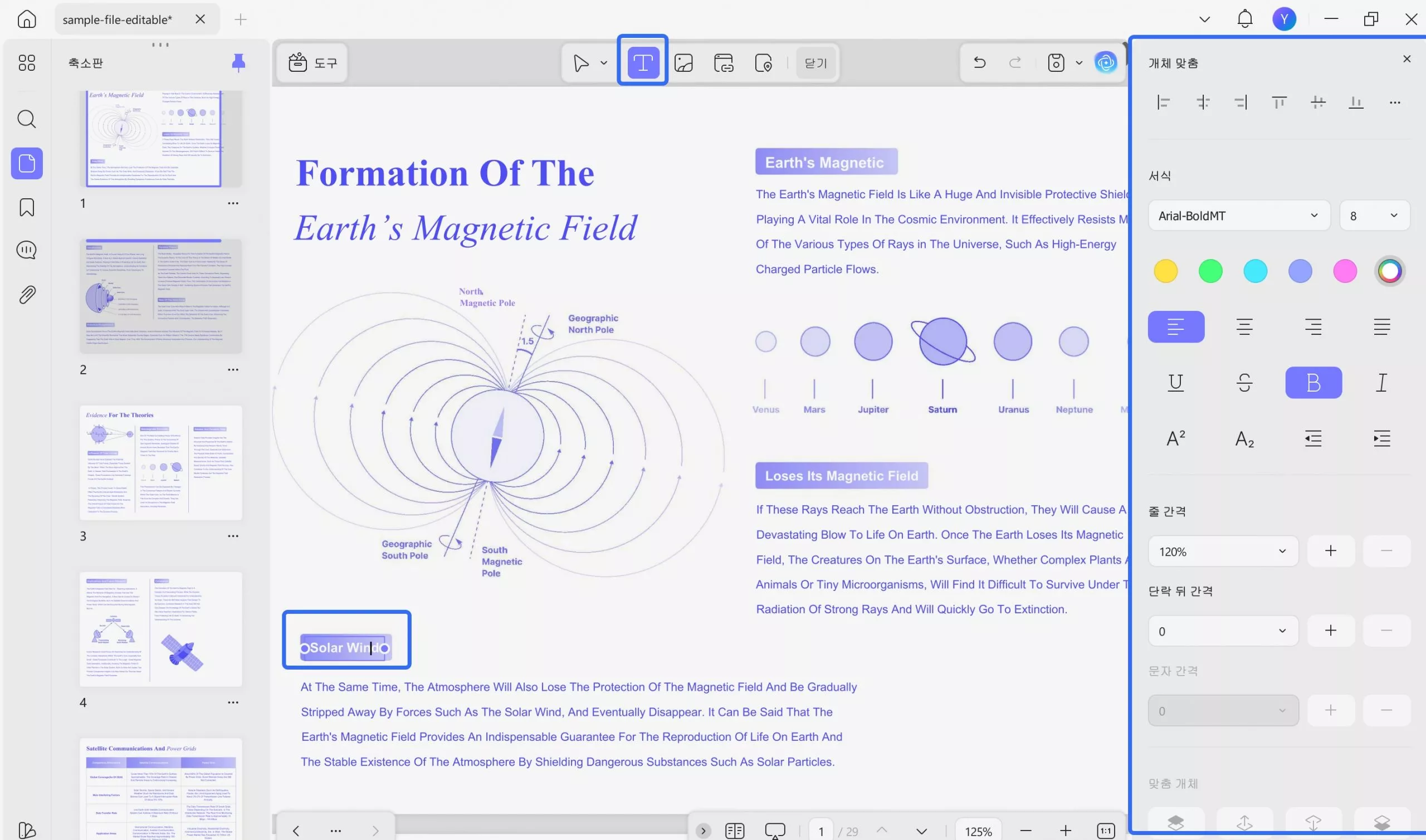
파트 4: UPDF와 Acrobat의 텍스트 편집 기능 비교
UPDF와 Acrobat은 모두 신뢰할 수 있는 PDF 소프트웨어의 좋은 예입니다. 하지만 고급 텍스트 편집 기능을 원한다면 UPDF를 추천합니다. UPDF는 문서 전체의 텍스트 글꼴을 일관되게 유지해 줍니다. 반면, Acrobat에서는 글꼴이 전체적으로 균일하지 않을 수 있습니다.
또한 UPDF는 대용량 PDF 파일도 빠르게 열 수 있습니다. UPDF는 고급 알고리즘을 사용해 속도를 최적화했기 때문입니다. 반면 Acrobat은 특히 고급 편집 도구를 사용할 때 느려질 수 있습니다.
가격 면에서도 큰 차이가 있습니다. UPDF는 연간 ₩54,397로 텍스트 편집에 필요한 모든 고급 기능을 제공합니다. 반면 Acrobat은 연간 ₩316,800로 상당히 비싼 편입니다.
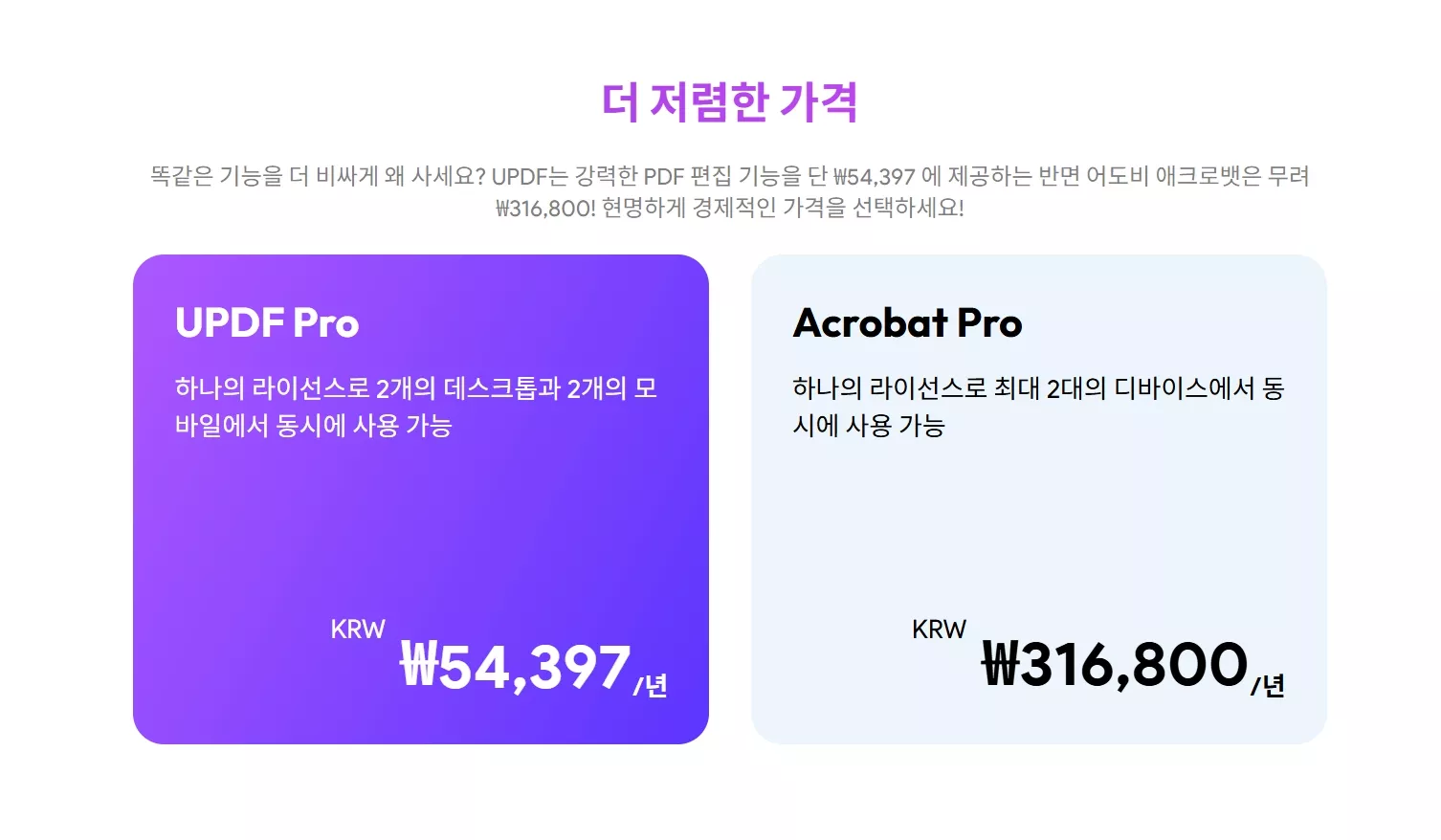
파트 5: PDF 문서의 텍스트를 언제 편집해야 합니까?
PDF 문서의 텍스트를 편집해야 하는 다양한 상황이 있을 수 있습니다. 이 섹션에서는 PDF 파일 내 텍스트를 수정해야 하는 몇 가지 대표적인 경우를 살펴보겠습니다.
- 비즈니스 제안 또는 계약: 비즈니스 계약서와 제안서는 모든 조직에서 필수적인 문서입니다. PDF 형식으로 작성하는 과정에서 일부 조항이나 약관을 수정해야 할 때가 있습니다.
- 계약 증서: 새로 고용된 직원을 위해 계약서를 작성할 때, 고용인의 자격 사항이나 조건을 변경해야 할 수도 있습니다. 이럴 때 PDF 편집기를 활용하면 계약서 내용을 손쉽게 수정할 수 있습니다.
- 학술 연구 논문: 연구 논문을 작성하는 데는 많은 시간과 노력이 필요합니다. 논문을 공유하거나 인쇄하기 전, 마지막으로 세부 내용을 편집할 때 PDF 편집기가 유용하게 쓰입니다.
- 수업 일정표: 수업 시간표는 정확한 시간 관리를 위해 꼭 필요합니다. 그러나 갑작스러운 일정 변경 시 PDF 형식으로 된 시간표의 내용을 신속하게 수정해야 할 수도 있습니다.
결론
PDF 파일이 다양한 분야에서 널리 사용된다는 사실은 이미 잘 알려져 있습니다. 전문적인 요구를 충족하려면 PDF 편집기를 활용해 텍스트를 쉽고 정확하게 편집하는 것이 중요합니다. 이 글에서는 직관적이고 사용하기 편한 인터페이스를 갖춘 인기 PDF 편집 도구인 UPDF를 소개합니다. 초보자도 부담 없이 사용할 수 있어 누구나 빠르게 적응할 수 있습니다. 지금 UPDF를 경험해 보시고, 편리한 PDF 편집의 차이를 직접 느껴보세요!
Windows • macOS • iOS • Android 100% 안전
 UPDF
UPDF
 Windows용 UPDF
Windows용 UPDF Mac용 UPDF
Mac용 UPDF iPhone/iPad용 UPDF
iPhone/iPad용 UPDF 안드로이드용 UPDF
안드로이드용 UPDF UPDF AI 온라인
UPDF AI 온라인 UPDF Sign
UPDF Sign PDF 편집
PDF 편집 PDF 주석
PDF 주석 PDF 생성
PDF 생성 PDF 양식
PDF 양식 링크 편집
링크 편집 PDF 변환
PDF 변환 OCR
OCR PDF → Word
PDF → Word PDF → 이미지
PDF → 이미지 PDF → Excel
PDF → Excel PDF 정리
PDF 정리 PDF 병합
PDF 병합 PDF 분할
PDF 분할 PDF 자르기
PDF 자르기 PDF 회전
PDF 회전 PDF 보호
PDF 보호 PDF 서명
PDF 서명 PDF 민감 정보 가리기
PDF 민감 정보 가리기 PDF 민감 정보 제거
PDF 민감 정보 제거 보안 제거
보안 제거 PDF 보기
PDF 보기 UPDF 클라우드
UPDF 클라우드 PDF 압축
PDF 압축 PDF 인쇄
PDF 인쇄 일괄 처리
일괄 처리 UPDF AI 소개
UPDF AI 소개 UPDF AI 솔루션
UPDF AI 솔루션 AI 사용자 가이드
AI 사용자 가이드 UPDF AI에 대한 FAQ
UPDF AI에 대한 FAQ PDF 요약
PDF 요약 PDF 번역
PDF 번역 PDF 설명
PDF 설명 PDF로 채팅
PDF로 채팅 AI 채팅
AI 채팅 이미지로 채팅
이미지로 채팅 PDF를 마인드맵으로 변환
PDF를 마인드맵으로 변환 학술 연구
학술 연구 논문 검색
논문 검색 AI 교정기
AI 교정기 AI 작가
AI 작가 AI 숙제 도우미
AI 숙제 도우미 AI 퀴즈 생성기
AI 퀴즈 생성기 AI 수학 문제 풀이기
AI 수학 문제 풀이기 PDF를 Word로
PDF를 Word로 PDF를 Excel로
PDF를 Excel로 PDF를 PowerPoint로
PDF를 PowerPoint로 사용자 가이드
사용자 가이드 UPDF 팁
UPDF 팁 FAQ
FAQ UPDF 리뷰
UPDF 리뷰 다운로드 센터
다운로드 센터 블로그
블로그 뉴스룸
뉴스룸 기술 사양
기술 사양 업데이트
업데이트 UPDF vs Adobe Acrobat
UPDF vs Adobe Acrobat UPDF vs. EZPDF
UPDF vs. EZPDF UPDF vs. ALPDF
UPDF vs. ALPDF